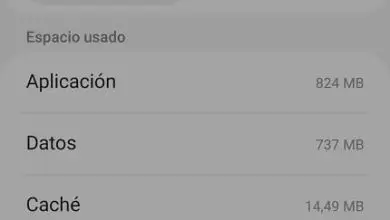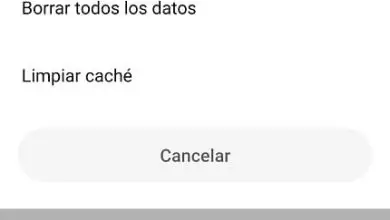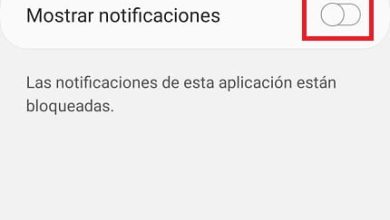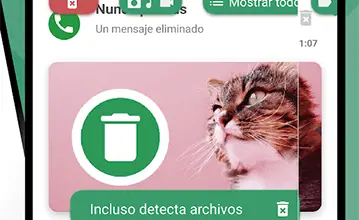Come aggiornare Windows 7 all’ultima versione disponibile: guida passo passo
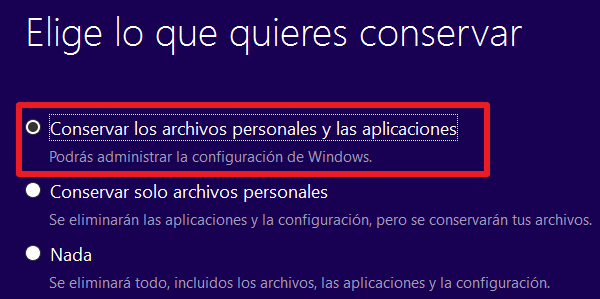
Windows 7 non è più supportato dall’anno scorso. Tuttavia, Microsoft ha offerto un pacchetto di supporto e aggiornamento a pagamento per le aziende per 3 anni. Per questo, se sei un utente Windows 7 e hai il software originale, il colosso tecnologico ti propone l’ aggiornamento a Windows 10 gratuitamente come incentivo per farlo senza esitazioni. Pertanto, se ancora non vuoi cambiare Sistema Operativo, puoi comunque sfruttare W7 senza problemi.
Se non vuoi aggiornare il tuo sistema operativo a Windows 10 perché non hai un PC abbastanza potente per usarlo in modo efficiente o semplicemente non vuoi farlo ancora, hai diverse opzioni per rimanere con l’attuale Sistema operativo. Se ancora non sai come aggiornare Windows 7 all’ultima versione, non preoccuparti. Ecco una guida passo passo in modo da poterlo raggiungere rapidamente e senza complicazioni.
Da Windows Update
L’aggiornamento di Windows 7 all’ultima versione è un processo semplice e veloce da eseguire. Windows 7 stesso ti offre il supporto e gli strumenti necessari per farlo. Pertanto, devi solo seguire le istruzioni dettagliate di seguito:
- Fare clic sul pulsante Start e quindi fare clic su » Pannello di controllo «.
- Quando sei nella finestra del Pannello di controllo, fai clic sulla sezione » Windows Update «.
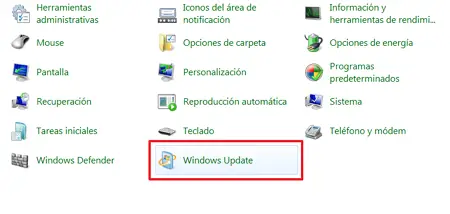
- Nella nuova finestra compare un avviso in cui si hanno aggiornamenti disponibili e in attesa di installazione. Così come il livello di importanza degli stessi, se importanti o facoltativi. Se non accetti di installare un aggiornamento, deseleziona la casella sul lato sinistro dell’aggiornamento. Ora, se tutto è in ordine, fai clic sul pulsante » Installa aggiornamenti «.
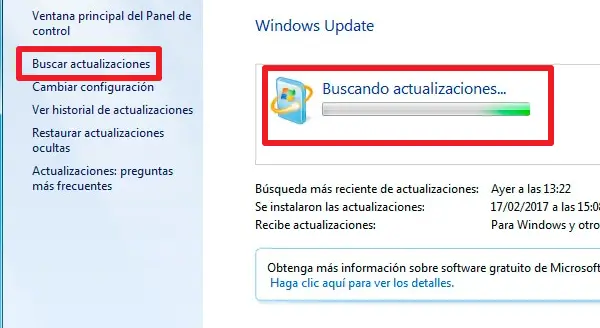
Non avrai più alcuna incidenza o intervento in questo tipo di aggiornamento di Windows, poiché il processo è automatico. Al termine del processo, ti verrà chiesto di riavviare il computer e avrai l’ ultima versione di Windows 7 installata e pronta per continuare a utilizzarla.
Aggiorna Windows 7 a Windows 10
Se non hai altra scelta che aggiornare direttamente Windows 7 a Windows 10, puoi farlo gratuitamente e senza alcun problema. Devi solo avere tutti gli aggiornamenti installati, disabilitare l’antivirus e seguire la procedura che leggerai di seguito:
- Scarica la procedura guidata per l’aggiornamento a Windows 10 facendo clic qui. Ricorda che non perderai alcun dato durante il processo, ma per precauzione dovresti eseguire il backup dei tuoi file.
- Una volta scaricato questo strumento, vai al percorso in cui sono archiviati i tuoi download, fai clic con il pulsante destro del mouse sullo strumento e quindi fai clic su » Esegui come amministratore «. Una volta fatto, il sistema eseguirà alcuni controlli e inizierà a preparare il computer all’installazione di un nuovo Windows per ridurre al minimo i problemi.
- Ora accetti i Termini e le Condizioni d’uso facendo clic su » Accetto «.
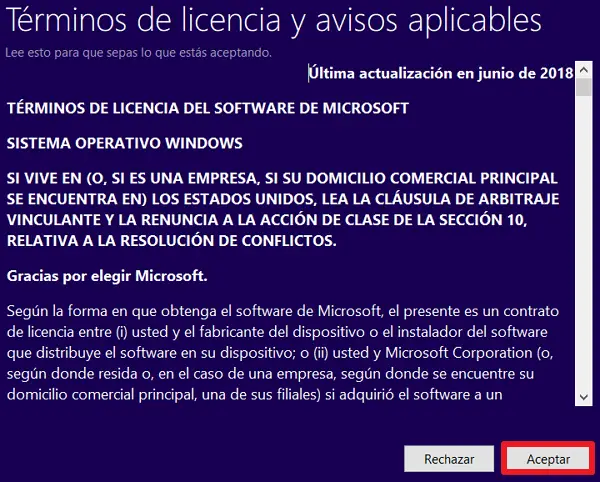
- Quindi vedrai che ti vengono fornite 2 opzioni per aggiornare Windows: la prima è » Aggiorna questo PC ora » e la seconda è » Crea supporto di installazione (unità flash USB, DVD o file ISO) per un altro PC «. In questo caso, fai clic sulla prima opzione e poi su » Avanti «.
- Successivamente, Windows 10 verrà scaricato automaticamente e lo stesso sistema si occuperà dell’installazione del Sistema Operativo. Quindi, devi accettare nuovamente i termini di utilizzo in Windows 10 facendo clic sull’opzione » Accetta «.
- Ora devi scegliere una delle 3 opzioni che appaiono lì. Hai la possibilità di conservare tutti i tuoi file, conservare i tuoi file personali o non conservare nulla e consentire l’installazione della versione pulita di Windows 10. Seleziona l’opzione che ti piace e fai clic su » Avanti «.
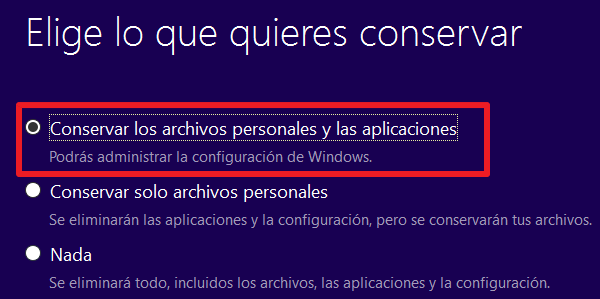
- Quindi, fai clic sull’opzione Installa per avviare il processo di installazione.
Requisiti di installazione
Per installare Windows 10, è necessario disporre di determinati requisiti. Di seguito troverai un elenco delle funzionalità o dei requisiti di sistema che il tuo computer deve soddisfare per utilizzare questo sistema operativo.
- Processore: Con una velocità minima di 1 GHz.
- RAM: Per 32 bit è richiesto un minimo di 1 GB. D’altra parte, per 64 bit, sono necessari 2 GB.
- Spazio su disco rigido: se il tuo computer è a 32 bit, avrai bisogno di 16 GB di disco rigido, 64 bit richiedono 32 GB.
- Scheda grafica: DirectX 9 o successivo con WDDM 1.0.
- Schermo: 800×600.
Allo stesso modo è necessario disporre di una buona connessione Internet per l’installazione del Sistema Operativo e la configurazione iniziale.
Come hai visto in questo post, l’aggiornamento di Windows 7 è estremamente semplice. Puoi aggiornare all’ultima versione disponibile del Sistema Operativo W7 stesso o aggiornare da Windows 7 a Windows 10. In ogni caso, seguendo le procedure dettagliate in questo post, potrai farlo facilmente e velocemente.